"Jezus! Ik kan het niet helpen mezelf de schuld te geven van het per ongeluk verwijderen van al mijn dierbare foto's en video's op mijn Samsung Galaxy S7. Ik wil echt de verloren foto's en video's terughalen. Hoe kan ik de verwijderde bestanden van Android herstellen?" - John
Ben je ooit zo'n situatie tegengekomen als John bij het per ongeluk verliezen of verwijderen van belangrijke bestanden, zoals foto's, video's, contacten, oproeplogs, WhatsApp-berichten, audio enzovoort? Het is zo vervelend als er nog geen geschikte back-up is gemaakt. Om uw verwijderde Android-bestanden te herstellen, zullen we u oprecht een volledig uitgeruste en flexibele app aanbevelen Android Data Recovery in deze stapsgewijze post om u te helpen dit soort problemen aan te pakken.
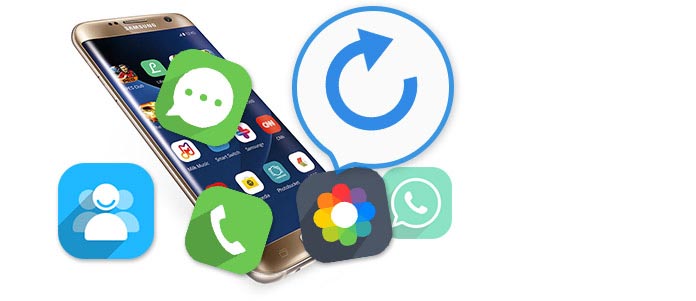
Ontworpen om Android-gebruikers te helpen verwijderde / verloren bestanden te herstellen, Android Data Recovery is een slimme tool voor het herstellen van Android-bestanden, die zeer compatibel is met merken van Android-telefoons en -tablets, zoals Sony, Samsung, Motorola, HTC, HUAWEI enzovoort. Met slechts een paar klikken kan deze briljante software eenvoudig ophalen welke gegevens u van Android hebt verwijderd of verloren. Met deze briljante software kunt u door Android verwijderde contacten, foto's, berichten en meer van Android herstellen. Download en installeer eerst Android Data Recovery op verwijderde bestanden op Android herstellen.
Stap 1Sluit uw Android-apparaat aan op de computer
Start de software en verbind uw Android-telefoon of -tablet met de computer via een USB-kabel. En hier nemen we Motorala Moto G3 als voorbeeld.

1. Doe niets aan je telefoon.
2. Sluit uw telefoon goed aan op de computer.
Stap 2USB debugging toestaan
Er komt een pop-upbericht van waardoor USB-foutopsporing mogelijk is op de telefoon / tablet. Zo niet, dan kunt u hem gemakkelijk inschakelen.

Voor Android 2.3 en eerdere versies: Tik op de app "Instellingen"> "Toepassingen"> "Ontwikkeling"> "USB-foutopsporing".
Voor Android 3.0 - 4.1: ga naar "Instellingen"> "Opties voor ontwikkelaars"> "USB-foutopsporing".
Voor Android 4.2 en latere versies: kies "Instellingen"> "Over de telefoon". Kies meerdere keren voor 'Build-nummer' totdat het bericht 'U bevindt zich in de ontwikkelaarsmodus' wordt weergegeven. Ga terug naar "Instellingen"> "Opties voor ontwikkelaars"> "USB-foutopsporing".
Stap 3Selecteer Android-bestanden om terug te gaan
Wanneer het je lukt om het apparaat op de computer aan te sluiten, ga je naar het venster waar je de bestandstypen moet kiezen om te herstellen. Het is toegestaan om contacten, berichten, oproeplogs, foto's, video's, audio, documenten, etc. op te halen. Vink aan wat je nodig hebt en tik vervolgens op de knop "Volgende". De software scant het apparaat binnenkort.

1. Vóór het scanproces vraagt de software u toestemming om het Android-apparaat te scannen. U moet op uw Android-telefoon / -tablet op "Toestaan / autoriseren / verlenen" klikken.
2. Als u gegevens krijgt die op uw tablet zijn opgeslagen, kunt u deze software nog steeds gebruiken om u te helpen gegevens van tablet terug te krijgen met dit programma.
Stap 4Bekijk en herstel Android-bestanden
Binnen enkele ogenblikken is het scanproces voltooid. Alle bestanden die u selecteert, worden in de linkerkolom weergegeven. U kunt vanuit het rechtervenster een voorbeeld van de bestanden bekijken wanneer u op het bestandstype tikt.
Teveel bestanden getoond in de interface? U kunt "Alleen de verwijderde item (s) weergeven" naar "Aan" schuiven, zodat u snel de verloren / verwijderde Android-gegevens kunt aanvinken. Als de selectie klaar is, klik je op de knop "Herstellen" en kies je een bestemmingsmap. Binnen enkele seconden zult u merken dat de verwijderde / verloren Android-bestanden op uw computer worden opgeslagen.

Heeft u met deze methode met succes bestanden van Android hersteld? Ik hoop dat dit Android Data Recovery je kan helpen. Een grote update van deze software is dat het WhatsApp-gegevens rechtstreeks van Android kan herstellen, inclusief WhatsApp-berichten en WhatsApp-bijlagen zoals WhatsApp foto's en video's herstellen.
Je kunt de stappen leren van de onderstaande video:

